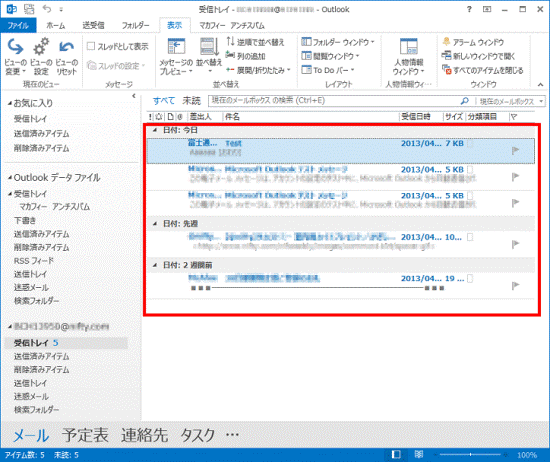Q&Aナンバー【1810-1655】更新日:2015年5月23日
このページをブックマークする(ログイン中のみ利用可)
[Outlook 2013] 閲覧ウィンドウを表示しない方法を教えてください。
| 対象機種 | すべて |
|---|---|
| 対象OS |
|
 質問
質問
メールをクリックしたときに、右や下にメールの内容が表示されます。
この閲覧ウィンドウを非表示にする方法を教えてください。
この閲覧ウィンドウを非表示にする方法を教えてください。
 回答
回答
次の手順で、閲覧ウィンドウを表示しないように設定します。
メールをプレビューしただけで感染するウイルスがあります。
ウイルスへの感染の危険性を少なくするために、閲覧ウィンドウは常に非表示にすることをお勧めします。
- Outlook 2013を起動します。
- 「受信トレイ」をクリックします。
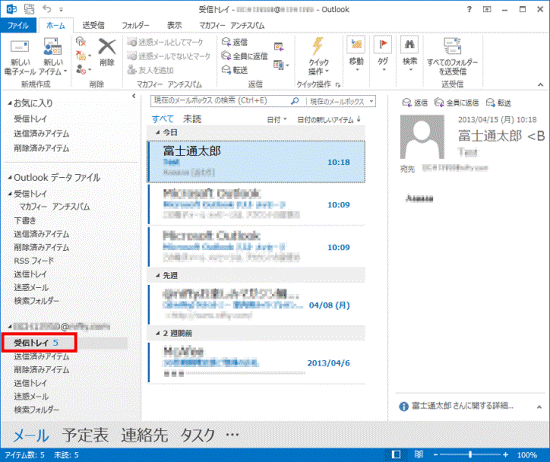
- 「表示」タブの「閲覧ウィンドウ」をクリックし、表示される一覧から「オフ」をクリックします。
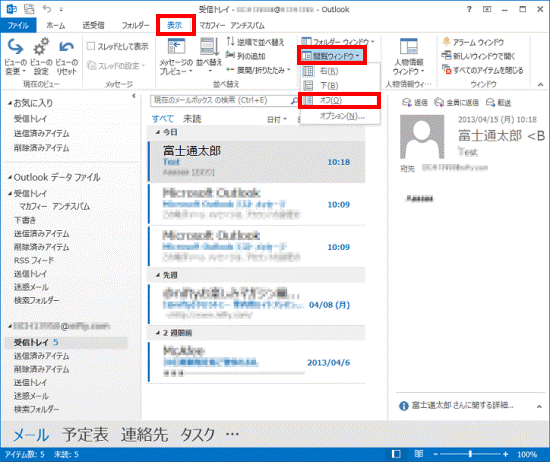
- プレビューウィンドウが表示されていないことを確認します。